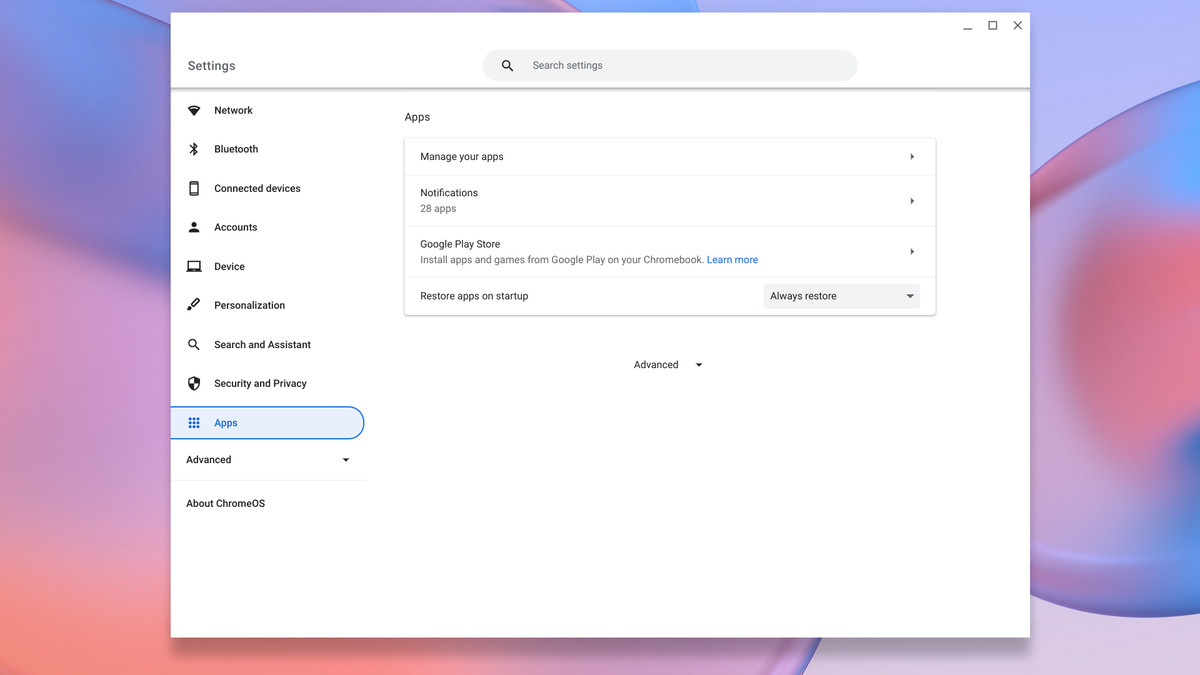Chromebook’ların sunduğu avantajlardan biri, en sevdiğiniz Android uygulamalarınızın çoğunu Chrome OS pencerelerinin yanında çalıştırma yeteneğidir. Çoğunlukla, 2019’da veya sonrasında başlatılan tüm Chromebook’lar Android uygulamalarını çalıştıracaktır; daha eski bir sisteminiz varsa, Google’ın Android uygulamalarını çalıştırabilen Chromebook’ların uzun listesiancak aşağıdakileri yaparak sizinkinin onlardan biri olup olmadığını görmek zor değil:
- git Ayarlar (sağ alt köşedeki saate tıklayın ve dişli simgesini seçin).
- Tıkla uygulamalar soldaki menüde bağlantı.
- Ana pencerede şunu arayın: Google Oyun mağazası. (Yukarıya yakın olmalıdır.) Oradaysa ve sizi davet ediyorsa Google Play’den uygulamaları ve oyunları Chromebook’unuza yükleyino zaman gitmeye hazırsınız.
Şimdi tek yapmanız gereken, ekranın sol alt köşesindeki Başlatıcı simgesine tıklayarak veya klavyenizde sol Shift tuşunun hemen üzerindeki Başlatıcı düğmesini kullanarak Başlatıcınızda tanıdık Play Store logosunu aramak. Bu sizi Chromebook’unuzda en sevdiğiniz Android uygulamalarını arayabileceğiniz ve yükleyebileceğiniz Play Store’a götürecektir.

Yüklediğiniz Android uygulamaları, diğer Chrome OS uygulamaları gibi Başlatıcı’da da görünür. Örneğin, Words With Friends 2 ve Elevate Android uygulamalarını bir Chromebook’a yüklediğimde, simgeleri tüm Chrome OS uygulamalarının yanında Başlatıcı’da göründü.
(Not: Google Play Store’a ilk gittiğinizde, sizden şunu isteyen bir açılır pencere alabilirsiniz: Hesap kurulumunu tamamlayın bir ödeme seçeneği ekleyerek. Panik yapma. Herhangi bir ödeme bilgisi eklemek istemiyorsanız, yapmanız gerekmez. Sadece vur Atlamak.)
Hatta Android uygulamaları için, telefonunuzda olsaydı yapacağınız aynı seçeneklerin çoğunu seçebilirsiniz. Uygulamalar sayfasında, Google Play Store > Android tercihlerini yönetinve bildirim isteyip istemediğinizi seçmenize olanak tanıyan Android benzeri bir menü göreceksiniz.

Bir uyarı: Bir Chromebook’ta kullanım için optimize edilmiş Android uygulamaları – yani en popüler uygulamaların çoğu – normal Chromebook uygulamaları gibi görünecek ve davranacaktır. Bununla birlikte, optimize edilmemiş uygulamalar temelde bir telefon ekranı biçiminde görünecek, bu nedenle pek kullanışlı olmayacaklar – ancak muhtemelen birkaç istisna dışında çalışmaya devam etmeleri gerekir.

Güncelleme 10 Haziran 2022, 11:30 AM ET: Bu makale ilk olarak 9 Ekim 2019’da yayınlandı ve işletim sistemindeki değişiklikleri hesaba katacak şekilde güncellendi.